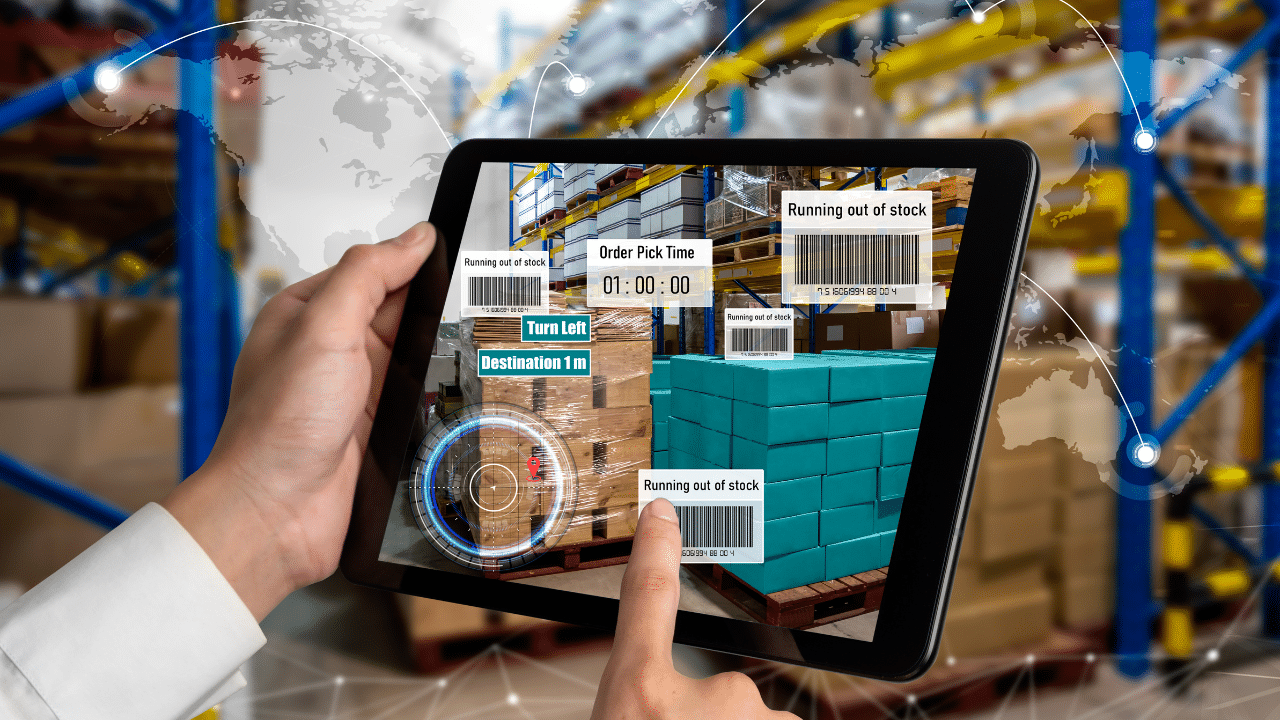
ನಮ್ಮಂತಹ ತಂತ್ರಜ್ಞಾನದ ಜಗತ್ತಿನಲ್ಲಿ, ಮಾಹಿತಿಯ ಹುಡುಕಾಟವು ಅಭೂತಪೂರ್ವ ಮಟ್ಟಕ್ಕೆ ವಿಕಸನಗೊಂಡಿದೆ. ಗೂಗಲ್ ಲೆನ್ಸ್ ಜೊತೆಗೆ ನೀವು ಅದನ್ನು ಗುರುತಿಸಲು ನಿಮ್ಮ ಮೊಬೈಲ್ನ ಕ್ಯಾಮರಾವನ್ನು ವಸ್ತು ಅಥವಾ ಪಠ್ಯಕ್ಕೆ ನಿರ್ದೇಶಿಸಬೇಕು ಮತ್ತು ಸೆಕೆಂಡುಗಳಲ್ಲಿ ನಿಖರವಾದ ಫಲಿತಾಂಶಗಳನ್ನು ಪಡೆಯಿರಿ.
ಇದು ವರ್ಧಿತ ರಿಯಾಲಿಟಿ ಅಪ್ಲಿಕೇಶನ್ ಆಗಿದ್ದು ಅದು ನಿಮ್ಮ ಪರಿಸರದ ಬಗ್ಗೆ ಸಂಬಂಧಿತ ಮಾಹಿತಿಯನ್ನು ಸ್ವೀಕರಿಸಲು ನಿಮಗೆ ಅನುಮತಿಸುತ್ತದೆ, ದೃಶ್ಯ ಹುಡುಕಾಟ ಸಾಧನವಾಗಿ ಕಾರ್ಯನಿರ್ವಹಿಸುತ್ತದೆ. ಆದ್ದರಿಂದ, ನಿಮಗೆ ಅಗತ್ಯವಿರುವ ಮಾಹಿತಿಯನ್ನು ಪಡೆಯಲು ನೀವು ಇನ್ನು ಮುಂದೆ ಹುಡುಕಾಟ ಎಂಜಿನ್ನಲ್ಲಿ ಟೈಪ್ ಮಾಡಬೇಕಾಗಿಲ್ಲ.
Google ಲೆನ್ಸ್ನೊಂದಿಗೆ, ಅವರ ಹೆಸರು, ವಿಳಾಸ, ಗ್ರಾಹಕರ ವಿಮರ್ಶೆಗಳು, ಉತ್ಪನ್ನ ಬೆಲೆಗಳು ಮತ್ತು ಹೆಚ್ಚಿನವುಗಳಂತಹ ನೀವು ಏನನ್ನು ಹುಡುಕುತ್ತಿದ್ದೀರಿ ಎಂಬುದರ ಕುರಿತು ವಿವರವಾದ ಮಾಹಿತಿಯನ್ನು ಸಹ ನೀವು ಪಡೆಯಬಹುದು.
ಈ ಲೇಖನದಲ್ಲಿ, ನಾವು ನಿಮಗೆ ಕೆಲವು ತಂತ್ರಗಳನ್ನು ತೋರಿಸುತ್ತೇವೆ ಆದ್ದರಿಂದ ನೀವು Google ಲೆನ್ಸ್ ಅನ್ನು ವೃತ್ತಿಪರರಂತೆ ಬಳಸಬಹುದು ಮತ್ತು ನೀವು ಏನು ಮಾಡಬಹುದೆಂದು ಆಶ್ಚರ್ಯಪಡಬಹುದು. ಖಂಡಿತವಾಗಿ, ನೀವು ಕಳೆದುಕೊಳ್ಳಲು ಬಯಸದ ಸಾಧನ; ಆದರೆ ಮೊದಲು, ಈ ಅಪ್ಲಿಕೇಶನ್ ಅನ್ನು ಹೇಗೆ ಸ್ಥಾಪಿಸಬೇಕು ಎಂಬುದನ್ನು ಕಂಡುಕೊಳ್ಳಿ.
Android ನಿಂದ Google Lens ಅನ್ನು ಡೌನ್ಲೋಡ್ ಮಾಡುವುದು ಹೇಗೆ
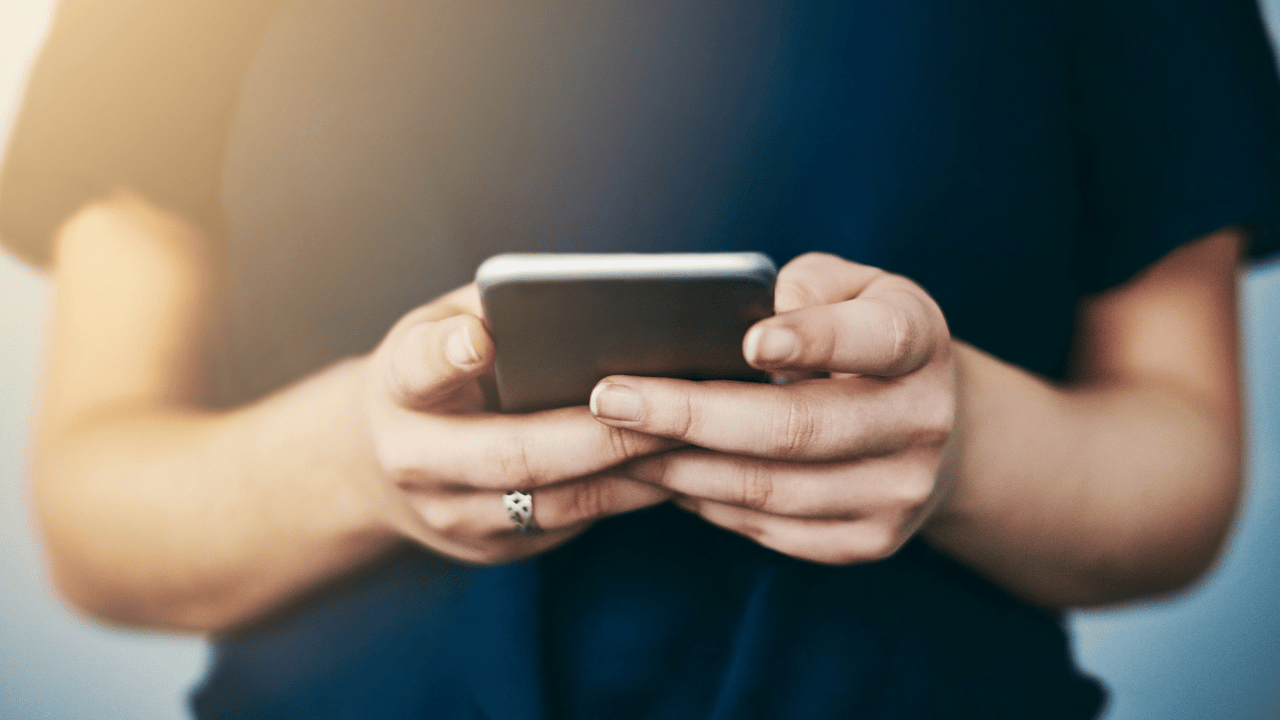
ಹೆಚ್ಚಿನ Android ಸ್ಮಾರ್ಟ್ಫೋನ್ಗಳು ಮತ್ತು ಕೆಲವು iOS ಸಾಧನಗಳಲ್ಲಿ Google Lens ಲಭ್ಯವಿದೆ. ನೀವು ಇದನ್ನು ಆಂಡ್ರಾಯ್ಡ್ನಿಂದ ಡೌನ್ಲೋಡ್ ಮಾಡಬಹುದು:
- ನಿಮ್ಮ Android ಸಾಧನದಲ್ಲಿ Google Play Store ತೆರೆಯಿರಿ.
- ಹುಡುಕಿ "ಗೂಗಲ್ ಲೆನ್ಸ್" ಅಪ್ಲಿಕೇಶನ್ ಸ್ಟೋರ್ ಹುಡುಕಾಟ ಪಟ್ಟಿಯಲ್ಲಿ.
- ಫಲಿತಾಂಶದ ಮೇಲೆ ಕ್ಲಿಕ್ ಮಾಡಿ "ಗೂಗಲ್ ಲೆನ್ಸ್" ತದನಂತರ ಒಳಗೆ "ಸ್ಥಾಪಿಸು".
- ಅಪ್ಲಿಕೇಶನ್ ಡೌನ್ಲೋಡ್ ಮಾಡಲು ಮತ್ತು ನಿಮ್ಮ ಸಾಧನದಲ್ಲಿ ಸ್ಥಾಪಿಸಲು ನಿರೀಕ್ಷಿಸಿ.
- ಒಮ್ಮೆ ಸ್ಥಾಪಿಸಿದ ನಂತರ, Google ಲೆನ್ಸ್ ತೆರೆಯಿರಿ ಮತ್ತು ಅದನ್ನು ಬಳಸಲು ಪ್ರಾರಂಭಿಸಿ.
Google ಲೆನ್ಸ್ ಅನ್ನು ವೃತ್ತಿಪರವಾಗಿ ಬಳಸಲು, ನೀವು ಈ ಅಪ್ಲಿಕೇಶನ್ ಅನ್ನು Google ಫೋಟೋಗಳು ಮತ್ತು Google ನಕ್ಷೆಗಳಂತಹ ಇತರರೊಂದಿಗೆ ಸಂಯೋಜಿಸಬಹುದು. ನೀವು Google Pixel-ಬ್ರಾಂಡೆಡ್ ಸಾಧನವನ್ನು ಹೊಂದಿದ್ದರೆ, ನಿಮ್ಮ ಫೋನ್ನಲ್ಲಿ ನೀವು ಈಗಾಗಲೇ Google Lens ಅನ್ನು ಮೊದಲೇ ಸ್ಥಾಪಿಸಿರುವಿರಿ.
ಬಾರ್ಕೋಡ್ಗಳು ಮತ್ತು QR ಅನ್ನು ಸ್ಕ್ಯಾನ್ ಮಾಡಿ
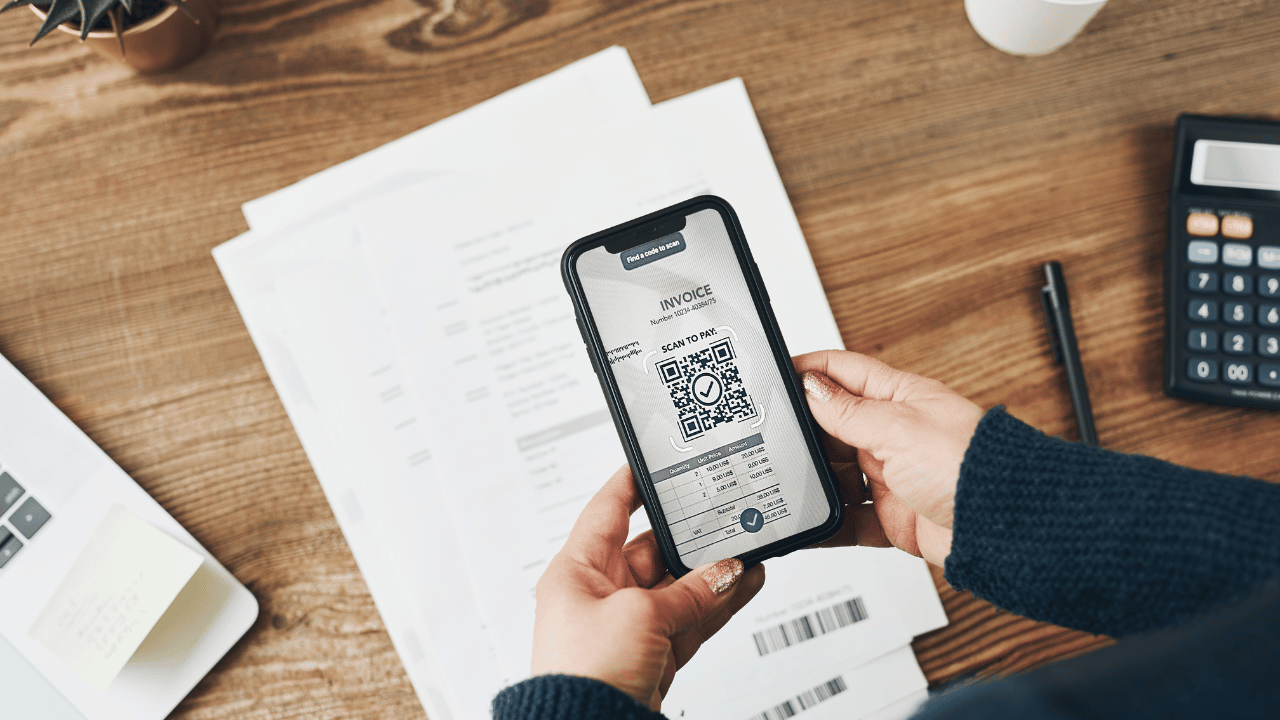
Google ಲೆನ್ಸ್ನ QR ಮತ್ತು ಬಾರ್ಕೋಡ್ ಸ್ಕ್ಯಾನಿಂಗ್ ವೈಶಿಷ್ಟ್ಯವು ಹೆಚ್ಚುವರಿ ಅಪ್ಲಿಕೇಶನ್ ಅನ್ನು ಡೌನ್ಲೋಡ್ ಮಾಡುವ ಅಗತ್ಯವಿಲ್ಲದೇ ಈ ಯಾವುದೇ ಕೋಡ್ಗಳಿಂದ ಮಾಹಿತಿಯನ್ನು ಓದಲು ನಿಮ್ಮ ಫೋನ್ನ ಕ್ಯಾಮರಾವನ್ನು ಬಳಸಲು ನಿಮಗೆ ಅನುಮತಿಸುತ್ತದೆ.
ಈ ವೈಶಿಷ್ಟ್ಯವನ್ನು ಬಳಸಲು, Google ಲೆನ್ಸ್ ತೆರೆಯಿರಿ ಮತ್ತು ನಿಮ್ಮ ಫೋನ್ನ ಕ್ಯಾಮರಾವನ್ನು QR ಅಥವಾ ಬಾರ್ಕೋಡ್ನಲ್ಲಿ ಪಾಯಿಂಟ್ ಮಾಡಿ. ನೀವು ಅಪ್ಲಿಕೇಶನ್ನಲ್ಲಿ ಯಾವುದೇ ವಿಶೇಷ ಮೋಡ್ಗೆ ಬದಲಾಯಿಸಬೇಕಾಗಿಲ್ಲ, ಕ್ಯಾಮರಾ ಸ್ವಯಂಚಾಲಿತವಾಗಿ ಕೋಡ್ ಅನ್ನು ಗುರುತಿಸುತ್ತದೆ ಮತ್ತು ಮಾಹಿತಿಯನ್ನು ಸ್ಕ್ಯಾನ್ ಮಾಡುತ್ತದೆ.
ಒಮ್ಮೆ ಸ್ಕ್ಯಾನ್ ಮಾಡಿದ ನಂತರ, ಅಪ್ಲಿಕೇಶನ್ ನಿಮಗೆ ಉತ್ಪನ್ನದ ಬಗ್ಗೆ ಹೆಚ್ಚುವರಿ ಮಾಹಿತಿಯನ್ನು ನೀಡುತ್ತದೆ, ಉದಾಹರಣೆಗೆ ಅದರ ಬೆಲೆ, ವಿವರಣೆ, ಖರೀದಿ ಸ್ಥಳ, ಕೋಡ್ ಪ್ರಕಾರವನ್ನು ಅವಲಂಬಿಸಿ ಇತರ ಆಯ್ಕೆಗಳ ನಡುವೆ. ನೀವು ಈ ಡೇಟಾವನ್ನು ಇತರ ಸಾಧನಗಳು ಅಥವಾ ಅಪ್ಲಿಕೇಶನ್ಗಳೊಂದಿಗೆ ಹಂಚಿಕೊಳ್ಳಬಹುದು.
ನಿಮಗೆ ಬೇಕಾದ ಪಠ್ಯವನ್ನು ನಕಲಿಸಿ
Google ಲೆನ್ಸ್ ನ ನಕಲು ಪಠ್ಯ ವೈಶಿಷ್ಟ್ಯವು ನಿಮ್ಮ ಮೊಬೈಲ್ ಸಾಧನದೊಂದಿಗೆ ನೀವು ತೆಗೆದ ಚಿತ್ರದಲ್ಲಿ ಕಾಣಿಸಿಕೊಳ್ಳುವ ಪಠ್ಯವನ್ನು ಆಯ್ಕೆ ಮಾಡಲು ಮತ್ತು ನಕಲಿಸಲು ನಿಮಗೆ ಅನುಮತಿಸುತ್ತದೆ. ಈ ವೈಶಿಷ್ಟ್ಯವನ್ನು ಬಳಸಲು, Google ಲೆನ್ಸ್ ತೆರೆಯಿರಿ ಮತ್ತು ನೀವು ನಕಲಿಸಲು ಬಯಸುವ ಪಠ್ಯದೊಂದಿಗೆ ಕ್ಯಾಮೆರಾವನ್ನು ಚಿತ್ರದ ಕಡೆಗೆ ಪಾಯಿಂಟ್ ಮಾಡಿ.
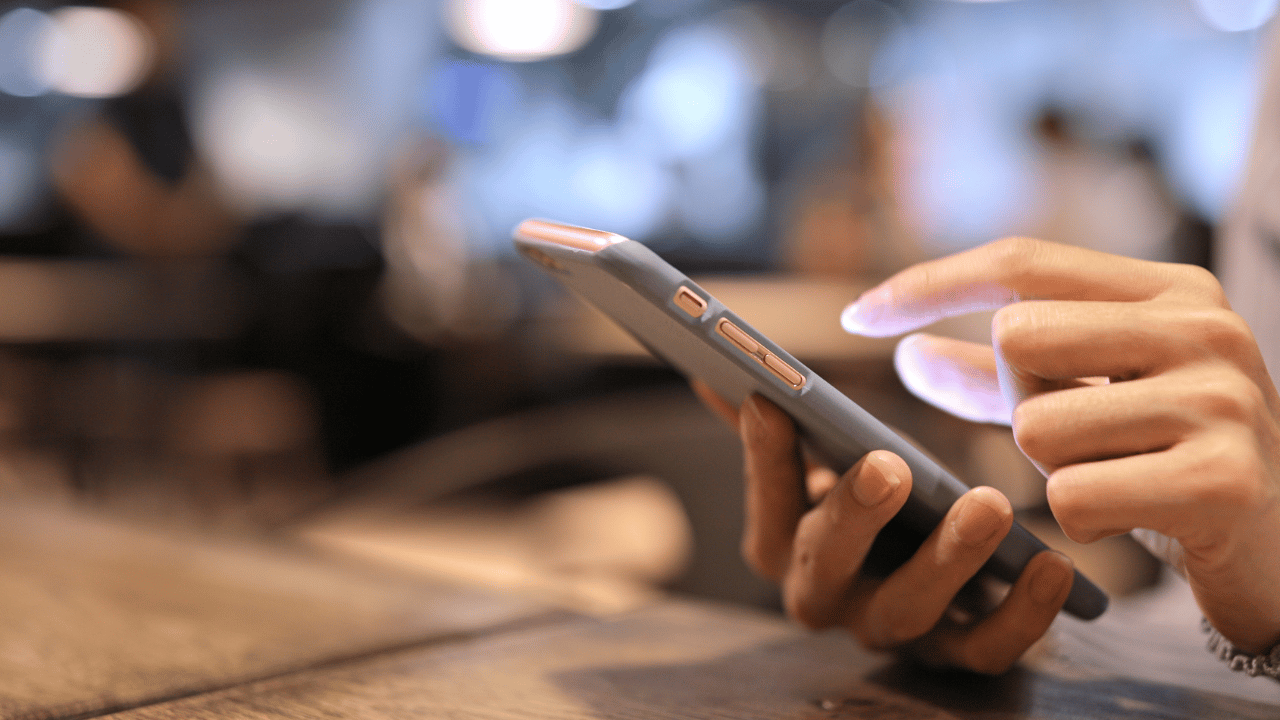
Google ಲೆನ್ಸ್ ಪಠ್ಯವನ್ನು ಗುರುತಿಸಿದ ನಂತರ, ನಿಮ್ಮ ಸಾಧನದ ಪರದೆಯಲ್ಲಿ ಅದನ್ನು ಹೈಲೈಟ್ ಮಾಡಿರುವುದನ್ನು ನೀವು ನೋಡುತ್ತೀರಿ. ನಂತರ, ನೀವು ನಕಲಿಸಲು ಬಯಸುವ ಪಠ್ಯವನ್ನು ಟ್ಯಾಪ್ ಮಾಡಿ ಮತ್ತು ಪಠ್ಯವನ್ನು ನಕಲಿಸಲು ನಿಮಗೆ ಆಯ್ಕೆಯನ್ನು ನೀಡುವ ಪಾಪ್-ಅಪ್ ವಿಂಡೋ ತೆರೆಯುತ್ತದೆ.
ನೀವು ಈ ಆಯ್ಕೆಯನ್ನು ಆರಿಸಿದರೆ, ಪಠ್ಯವನ್ನು ನಿಮ್ಮ ಕ್ಲಿಪ್ಬೋರ್ಡ್ಗೆ ನಕಲಿಸಲಾಗುತ್ತದೆ ಮತ್ತು ನೀವು ಅದನ್ನು ಯಾವುದೇ ಇತರ ಅಪ್ಲಿಕೇಶನ್ ಅಥವಾ ಪಠ್ಯ ಕ್ಷೇತ್ರಕ್ಕೆ ಅಂಟಿಸಬಹುದು.
ಈ ಕಾರ್ಯವು ಸ್ಪಷ್ಟವಾದ ಪಠ್ಯಗಳಲ್ಲಿ ಮತ್ತು ಉತ್ತಮ ಬೆಳಕಿನಲ್ಲಿ ಉತ್ತಮವಾಗಿ ಕಾರ್ಯನಿರ್ವಹಿಸುತ್ತದೆ ಎಂದು ಪರಿಗಣಿಸುವುದು ಮುಖ್ಯವಾಗಿದೆ. ಚಿತ್ರವು ಅಸ್ಪಷ್ಟವಾಗಿದ್ದರೆ, ತುಂಬಾ ಗಾಢವಾಗಿದ್ದರೆ ಅಥವಾ ಪಠ್ಯವು ಅಸಾಮಾನ್ಯ ಫಾಂಟ್ನಲ್ಲಿದ್ದರೆ, Google ಲೆನ್ಸ್ನ ನಕಲು ಪಠ್ಯ ವೈಶಿಷ್ಟ್ಯವು ಕಾರ್ಯನಿರ್ವಹಿಸದೇ ಇರಬಹುದು.
ಯಾವುದೇ ಪಠ್ಯವನ್ನು ನೈಜ ಸಮಯದಲ್ಲಿ ಅನುವಾದಿಸಿ
ಗೂಗಲ್ ಲೆನ್ಸ್ ನೈಜ-ಸಮಯದ ಅನುವಾದ ಇನ್ನೊಂದು ಭಾಷೆಯಲ್ಲಿ ಪಠ್ಯ ಎಂದರೆ ಏನು ಎಂಬುದನ್ನು ಅರ್ಥಮಾಡಿಕೊಳ್ಳಬೇಕಾದವರಿಗೆ ಇದು ಸೂಕ್ತವಾಗಿದೆ. ಈ ವೈಶಿಷ್ಟ್ಯವನ್ನು ಬಳಸಲು, ನಿಮ್ಮ ಮೊಬೈಲ್ ಸಾಧನದಲ್ಲಿ Google ಲೆನ್ಸ್ ಅಪ್ಲಿಕೇಶನ್ ತೆರೆಯಿರಿ ಮತ್ತು ನೀವು ಅನುವಾದಿಸಲು ಬಯಸುವ ಪಠ್ಯದ ಕಡೆಗೆ ಕ್ಯಾಮರಾವನ್ನು ಪಾಯಿಂಟ್ ಮಾಡಿ.
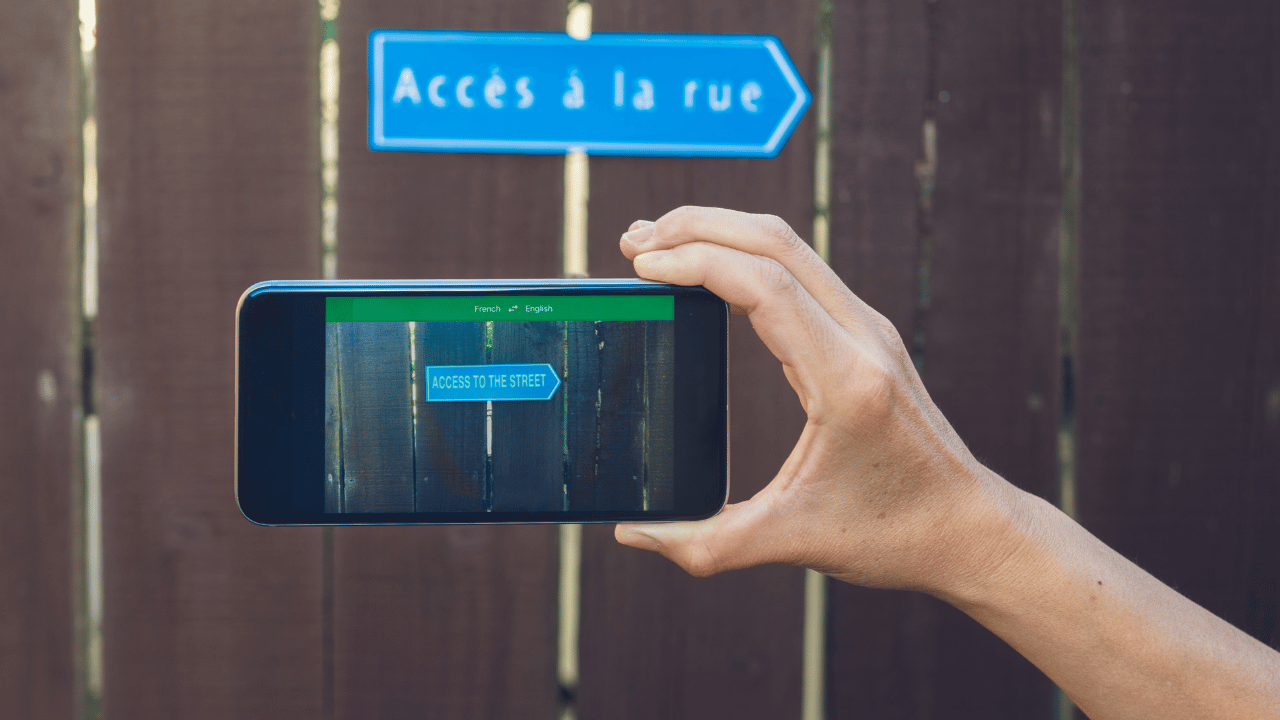
ಪಠ್ಯವನ್ನು ಪರದೆಯ ಮೇಲೆ ರೂಪಿಸಿದ ನಂತರ, ಬಟನ್ ಅನ್ನು ಟ್ಯಾಪ್ ಮಾಡಿ "ಅನುವಾದಿಸು" ಅದು ಪರದೆಯ ಕೆಳಭಾಗದಲ್ಲಿ ಗೋಚರಿಸುತ್ತದೆ. ನಂತರ ನೀವು ಪಠ್ಯವನ್ನು ಭಾಷಾಂತರಿಸಲು ಬಯಸುವ ಭಾಷೆಯನ್ನು ಆಯ್ಕೆಮಾಡಿ. ನೀವು 100 ಕ್ಕೂ ಹೆಚ್ಚು ವಿವಿಧ ಭಾಷೆಗಳ ನಡುವೆ ಆಯ್ಕೆ ಮಾಡಬಹುದು.
ಅಪ್ಲಿಕೇಶನ್ ಪಠ್ಯವನ್ನು ನೈಜ ಸಮಯದಲ್ಲಿ ಭಾಷಾಂತರಿಸುತ್ತದೆ ಮತ್ತು ನಿಮ್ಮ ಮೊಬೈಲ್ ಸಾಧನದ ಪರದೆಯ ಮೇಲೆ ಅನುವಾದವನ್ನು ಪ್ರದರ್ಶಿಸುತ್ತದೆ. ಅನುವಾದದ ನಿಖರತೆಯು ಭಾಷೆ ಮತ್ತು ನೀವು ಅನುವಾದಿಸಲು ಪ್ರಯತ್ನಿಸುತ್ತಿರುವ ಪಠ್ಯದ ಗುಣಮಟ್ಟವನ್ನು ಅವಲಂಬಿಸಿರುತ್ತದೆ.
ಅಲ್ಲದೆ, ನೀವು ಅದನ್ನು ನೆನಪಿನಲ್ಲಿಟ್ಟುಕೊಳ್ಳಬೇಕು ಈ ವೈಶಿಷ್ಟ್ಯವು ಸರಿಯಾಗಿ ಕೆಲಸ ಮಾಡಲು ಇಂಟರ್ನೆಟ್ ಸಂಪರ್ಕದ ಅಗತ್ಯವಿದೆ.
ದಾಖಲೆಗಳು ಮತ್ತು ಪುಸ್ತಕಗಳನ್ನು ಆಲಿಸಿ
ಪಠ್ಯ ಗುರುತಿಸುವಿಕೆ ಮತ್ತು ಧ್ವನಿ ಸಂಶ್ಲೇಷಣೆಗಾಗಿ ಅಪ್ಲಿಕೇಶನ್ ತಂತ್ರಜ್ಞಾನವನ್ನು ಬಳಸುವುದರಿಂದ Google ಲೆನ್ಸ್ನಿಂದ ಡಾಕ್ಯುಮೆಂಟ್ಗಳು ಮತ್ತು ಪುಸ್ತಕಗಳನ್ನು ಆಲಿಸುವುದು ಸಾಧ್ಯ. ಇದು, ಬಳಕೆದಾರರು ಡಾಕ್ಯುಮೆಂಟ್ಗಳು ಮತ್ತು ಪುಸ್ತಕಗಳ ವಿಷಯವನ್ನು ಓದುವ ಬದಲು ಕೇಳಲು ಅನುವು ಮಾಡಿಕೊಡುವ ಉದ್ದೇಶದಿಂದ.

ಈ ವೈಶಿಷ್ಟ್ಯವನ್ನು ಬಳಸಲು, Google ಲೆನ್ಸ್ ತೆರೆಯಿರಿ ಮತ್ತು ನಿಮ್ಮ ಮೊಬೈಲ್ ಕ್ಯಾಮರಾವನ್ನು ನೀವು ಕೇಳಲು ಬಯಸುವ ಪಠ್ಯದ ಕಡೆಗೆ ಪಾಯಿಂಟ್ ಮಾಡಿ. ನಂತರ ಬಟನ್ ಟ್ಯಾಪ್ ಮಾಡಿ "ಕೇಳು" ಅದು ಪರದೆಯ ಮೇಲೆ ಕಾಣಿಸಿಕೊಳ್ಳುತ್ತದೆ. ಗೂಗಲ್ ಲೆನ್ಸ್ ಪಠ್ಯವನ್ನು ಗುರುತಿಸುತ್ತದೆ ಮತ್ತು ಸಿಂಥೆಟಿಕ್ ಧ್ವನಿಯನ್ನು ಬಳಸಿಕೊಂಡು ಅದನ್ನು ಜೋರಾಗಿ ಓದಲು ಪ್ರಾರಂಭಿಸುತ್ತದೆ.
ಈ ವೈಶಿಷ್ಟ್ಯವು ದೃಷ್ಟಿಹೀನತೆ ಹೊಂದಿರುವ ಜನರು, ಓದುವ ತೊಂದರೆಗಳು ಮತ್ತು ಓದುವ ಬದಲು ಕೇಳಲು ಇಷ್ಟಪಡುವವರಿಗೆ ತುಂಬಾ ಉಪಯುಕ್ತವಾಗಿದೆ. ಅಡುಗೆ ಅಥವಾ ವ್ಯಾಯಾಮದಂತಹ ಇತರ ಕಾರ್ಯಗಳನ್ನು ಮಾಡುವಾಗ ವಿಷಯವನ್ನು ಪರಿಶೀಲಿಸಬೇಕಾದವರಿಗೆ ಇದು ಉಪಯುಕ್ತವಾಗಿರುತ್ತದೆ.
ಪಠ್ಯಗಳನ್ನು ಆಲಿಸುವುದು ಸ್ಪಷ್ಟವಾದ, ಸ್ಪಷ್ಟವಾದ ಪಠ್ಯದೊಂದಿಗೆ ಉತ್ತಮವಾಗಿ ಕಾರ್ಯನಿರ್ವಹಿಸುತ್ತದೆ, ಆದ್ದರಿಂದ ಅನುವಾದದಂತೆಯೇ, ಮಸುಕಾದ ಅಥವಾ ಕಡಿಮೆ ಬೆಳಕಿನಲ್ಲಿರುವ ಪಠ್ಯವನ್ನು ಗುರುತಿಸಲು ನಿಮಗೆ ಕಷ್ಟವಾಗಬಹುದು. ಅಲ್ಲದೆ, ಭಾಷೆ ಮತ್ತು ನಿರ್ದಿಷ್ಟ ವಿಷಯವನ್ನು ಅವಲಂಬಿಸಿ ಮಾತಿನ ಸಂಶ್ಲೇಷಣೆಯ ಗುಣಮಟ್ಟವು ಬದಲಾಗುತ್ತದೆ.
ಡೆಸ್ಕ್ಟಾಪ್ಗೆ ಪಠ್ಯವನ್ನು ಕಳುಹಿಸಿ
Google ಲೆನ್ಸ್ನ ಡೆಸ್ಕ್ಟಾಪ್ಗೆ ಪಠ್ಯವನ್ನು ಕಳುಹಿಸಿ ವೈಶಿಷ್ಟ್ಯವು ನಿಮ್ಮ ಕಂಪ್ಯೂಟರ್ನ ಡೆಸ್ಕ್ಟಾಪ್ಗೆ ನೇರವಾಗಿ ಚಿತ್ರದಲ್ಲಿ ಗುರುತಿಸಲ್ಪಟ್ಟ ಪಠ್ಯವನ್ನು ಕಳುಹಿಸಲು ನಿಮಗೆ ಅನುಮತಿಸುತ್ತದೆ. ಈ ಕಾರ್ಯವನ್ನು ಬಳಸಲು, ನಿಮ್ಮ ಮೊಬೈಲ್ ಮತ್ತು ನಿಮ್ಮ ಕಂಪ್ಯೂಟರ್ ಎರಡೂ ಒಂದೇ Google ಖಾತೆ ಮತ್ತು Wi-Fi ನೆಟ್ವರ್ಕ್ಗೆ ಸಂಪರ್ಕಗೊಂಡಿವೆ ಎಂದು ಖಚಿತಪಡಿಸಿಕೊಳ್ಳಿ.
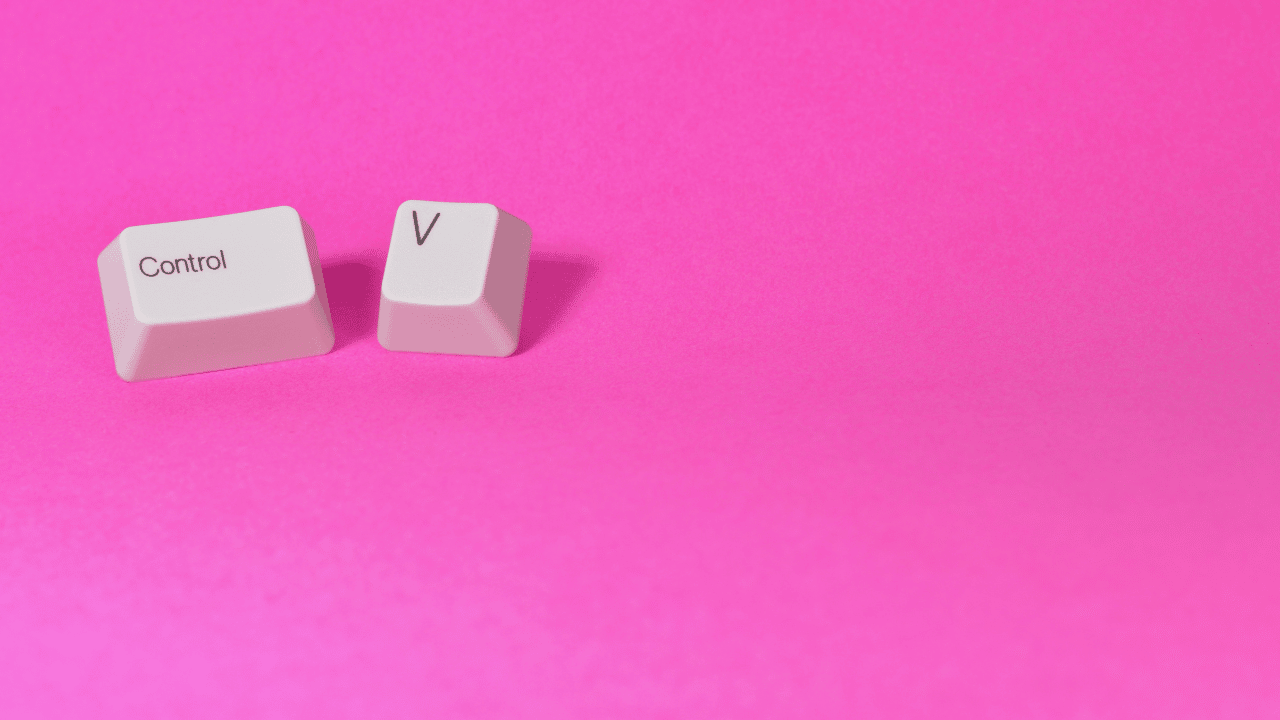
ನೀವು ಕಳುಹಿಸಲು ಬಯಸುವ ಪಠ್ಯದ ಫೋಟೋವನ್ನು ಒಮ್ಮೆ ನೀವು ತೆಗೆದುಕೊಂಡ ನಂತರ, Google ಲೆನ್ಸ್ನಲ್ಲಿ ಚಿತ್ರವನ್ನು ತೆರೆಯಿರಿ ಮತ್ತು ಬಟನ್ ಅನ್ನು ಆಯ್ಕೆಮಾಡಿ "ಡೆಸ್ಕ್ಟಾಪ್ಗೆ ಪಠ್ಯವನ್ನು ಕಳುಹಿಸಿ". ನಿಮ್ಮ ಕಂಪ್ಯೂಟರ್ಗೆ ಪಠ್ಯವನ್ನು ಕಳುಹಿಸಲಾಗಿದೆ ಎಂದು ಸೂಚಿಸುವ ಪಾಪ್-ಅಪ್ ಅಧಿಸೂಚನೆಯನ್ನು ಪರದೆಯ ಕೆಳಭಾಗದಲ್ಲಿ ನೀವು ನೋಡುತ್ತೀರಿ.
ಅದೇ ಕಂಪ್ಯೂಟರ್ನಲ್ಲಿ, ಆಯ್ಕೆಮಾಡಿದ ಪಠ್ಯದೊಂದಿಗೆ ಬ್ರೌಸರ್ ವಿಂಡೋ ಸ್ವಯಂಚಾಲಿತವಾಗಿ ತೆರೆಯುತ್ತದೆ ಮತ್ತು ಫೈಲ್ಗೆ ಸಂಪಾದಿಸಲು ಅಥವಾ ಉಳಿಸಲು ಸಿದ್ಧವಾಗಿದೆ. ಈ ವೈಶಿಷ್ಟ್ಯವನ್ನು ಬಳಸಲು, ನೀವು ಡೌನ್ಲೋಡ್ ಮಾಡಿರಬೇಕು ಗೂಗಲ್ ಲೆನ್ಸ್ ವಿಸ್ತರಣೆ ನಿಮ್ಮ ಬ್ರೌಸರ್ನಲ್ಲಿ.
ಈ ವೈಶಿಷ್ಟ್ಯವು Google ಲೆನ್ಸ್ನ ಡೆಸ್ಕ್ಟಾಪ್ ಆವೃತ್ತಿಯಲ್ಲಿ ಮತ್ತು Google Chrome ನಂತಹ ಬೆಂಬಲಿತ ವೆಬ್ ಬ್ರೌಸರ್ಗಳಲ್ಲಿ ಮಾತ್ರ ಲಭ್ಯವಿದೆ.
ಕ್ಯಾಲೆಂಡರ್ನಲ್ಲಿ ಈವೆಂಟ್ಗಳನ್ನು ಉಳಿಸಿ
ಈವೆಂಟ್ಗಳನ್ನು ಕ್ಯಾಲೆಂಡರ್ಗೆ ಉಳಿಸುವುದು Google ಲೆನ್ಸ್ ನಿಮಗೆ ನಿರ್ವಹಿಸಲು ಅನುಮತಿಸುವ ಮತ್ತೊಂದು ಕಾರ್ಯವಾಗಿದೆ. ಈ ಕಾರ್ಯದೊಂದಿಗೆ, ನೀವು ಕ್ಯಾಮರಾದಲ್ಲಿ ಸೆರೆಹಿಡಿದ ಈವೆಂಟ್ ಅನ್ನು ನೀವು ಸುಲಭವಾಗಿ ಸೇರಿಸಬಹುದು ನಿಮ್ಮ Google ಕ್ಯಾಲೆಂಡರ್ಗೆ.

ಈ ವೈಶಿಷ್ಟ್ಯವನ್ನು ಬಳಸಲು, ನೀವು ಕೆಳಗಿನ ಹಂತಗಳನ್ನು ಅನುಸರಿಸಬೇಕು, ನಿಮ್ಮ ಮೊಬೈಲ್ ಸಾಧನದಲ್ಲಿ Google ಲೆನ್ಸ್ ಅಪ್ಲಿಕೇಶನ್ ತೆರೆಯಿರಿ. ನಂತರ, ದಿನಾಂಕ ಮತ್ತು ಸಮಯದಂತಹ ಈವೆಂಟ್ನ ಮಾಹಿತಿಯನ್ನು ಒಳಗೊಂಡಿರುವ ಬಿಲ್ಬೋರ್ಡ್ ಅಥವಾ ಪೋಸ್ಟರ್ನತ್ತ ಕ್ಯಾಮರಾವನ್ನು ಸೂಚಿಸಿ.
ನಂತರ ಚಿತ್ರವನ್ನು ಕೇಂದ್ರೀಕರಿಸಲು ಪರದೆಯ ಮೇಲೆ ಟ್ಯಾಪ್ ಮಾಡಿ ಮತ್ತು ಈವೆಂಟ್ ಮಾಹಿತಿಯೊಂದಿಗೆ ಪಠ್ಯವನ್ನು ಆಯ್ಕೆಮಾಡಿ. ನಂತರ ಐಕಾನ್ ಮೇಲೆ ಟ್ಯಾಪ್ ಮಾಡಿ "ಈವೆಂಟ್ ಸೇರಿಸಿ" ಇದು ಪರದೆಯ ಕೆಳಭಾಗದಲ್ಲಿ ಕಾಣಿಸುತ್ತದೆ. "ಕ್ಯಾಲೆಂಡರ್ಗೆ ಈವೆಂಟ್ ಸೇರಿಸಿ" ಆಯ್ಕೆಯನ್ನು ಆರಿಸಿ.
ದಿನಾಂಕ ಮತ್ತು ಸಮಯದಂತಹ ಈವೆಂಟ್ ಮಾಹಿತಿಯನ್ನು ಪರಿಶೀಲಿಸಿ ಮತ್ತು ಯಾವುದೇ ಅಗತ್ಯ ಬದಲಾವಣೆಗಳನ್ನು ಮಾಡಿ. ಅಂತಿಮವಾಗಿ ಸ್ಪರ್ಶಿಸಿ "ಉಳಿಸು" ನಿಮ್ಮ Google ಕ್ಯಾಲೆಂಡರ್ಗೆ ಈವೆಂಟ್ ಅನ್ನು ಸೇರಿಸಲು.
ಒಮ್ಮೆ ನೀವು ನಿಮ್ಮ ಕ್ಯಾಲೆಂಡರ್ಗೆ ಈವೆಂಟ್ ಅನ್ನು ಸೇರಿಸಿದ ನಂತರ, ನೀವು ಎರಡೂ ಸಾಧನಗಳಲ್ಲಿ ನಿಮ್ಮ Google ಖಾತೆಗೆ ಸೈನ್ ಇನ್ ಆಗಿದ್ದರೆ ನಿಮ್ಮ ಮೊಬೈಲ್ ಸಾಧನ ಮತ್ತು ಕಂಪ್ಯೂಟರ್ನಲ್ಲಿ ಅಧಿಸೂಚನೆಗಳನ್ನು ಸ್ವೀಕರಿಸಲು ನಿಮಗೆ ಸಾಧ್ಯವಾಗುತ್ತದೆ. ಮುಂಬರುವ ಪ್ರಮುಖ ಘಟನೆಗಳ ಬಗ್ಗೆ ಯಾವಾಗಲೂ ತಿಳಿದಿರಲು ಇದು ನಿಮ್ಮನ್ನು ಅನುಮತಿಸುತ್ತದೆ.
ವ್ಯಾಪಾರ ಕಾರ್ಡ್ ಸಂಪರ್ಕಗಳನ್ನು ಉಳಿಸಿ
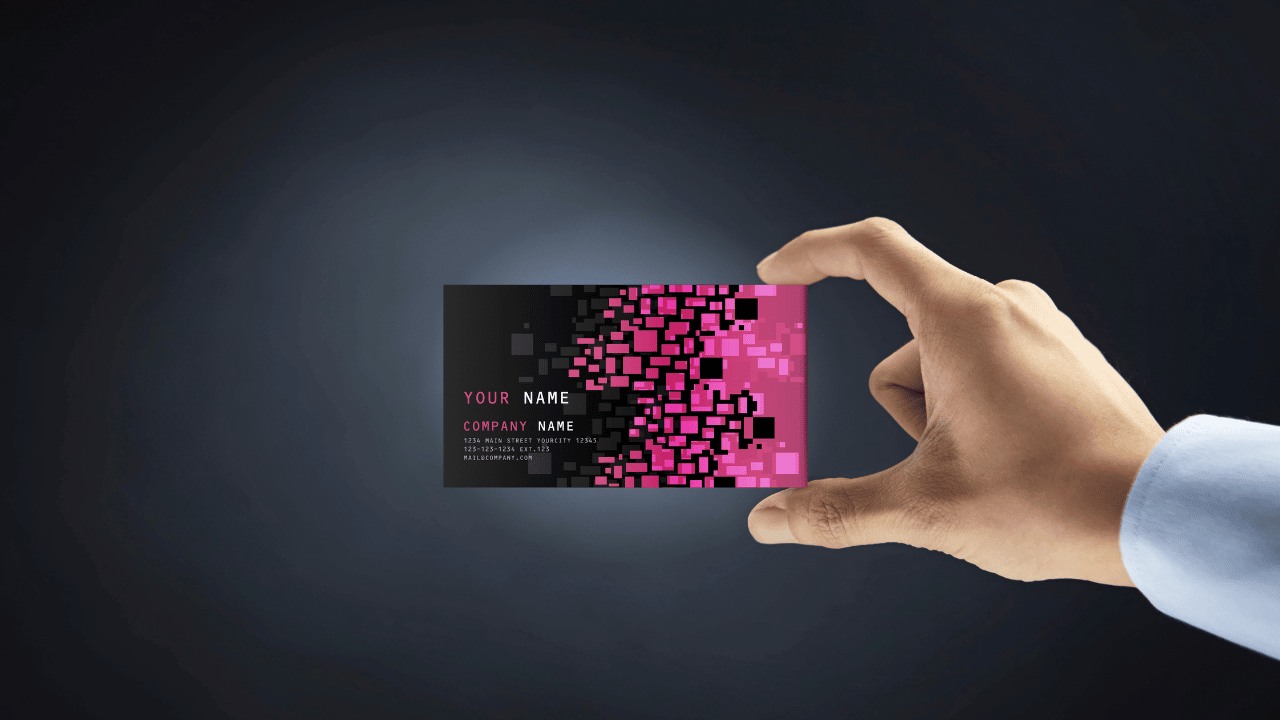
Google ಲೆನ್ಸ್ನಲ್ಲಿ ವ್ಯಾಪಾರ ಕಾರ್ಡ್ ಸಂಪರ್ಕಗಳನ್ನು ಉಳಿಸಿ, ವ್ಯಾಪಾರ ಕಾರ್ಡ್ಗಳನ್ನು ಸ್ಕ್ಯಾನ್ ಮಾಡಲು ಮತ್ತು ಮಾಹಿತಿಯನ್ನು ಸ್ವಯಂಚಾಲಿತವಾಗಿ ಉಳಿಸಲು ನಿಮಗೆ ಅನುಮತಿಸುತ್ತದೆ ನಿಮ್ಮ Google ಸಂಪರ್ಕ ಪಟ್ಟಿಯಲ್ಲಿ ಸಂಪರ್ಕಿಸಿ.
ಈ ವೈಶಿಷ್ಟ್ಯವನ್ನು ಬಳಸಲು, Google ಲೆನ್ಸ್ ಅನ್ನು ತೆರೆಯಿರಿ ಮತ್ತು ನಿಮ್ಮ ಫೋನ್ನ ಕ್ಯಾಮರಾವನ್ನು ವ್ಯಾಪಾರ ಕಾರ್ಡ್ನಲ್ಲಿ ಪಾಯಿಂಟ್ ಮಾಡಿ. ವ್ಯಾಪಾರ ಕಾರ್ಡ್ ಪತ್ತೆ ಕಾರ್ಯವನ್ನು ಸಕ್ರಿಯಗೊಳಿಸಿದರೆ, ಕಾರ್ಡ್ ಪ್ರದೇಶವನ್ನು ಸ್ವಯಂಚಾಲಿತವಾಗಿ ಹೈಲೈಟ್ ಮಾಡಲಾಗುತ್ತದೆ.
ಕಾರ್ಡ್ ಅನ್ನು ಸ್ಕ್ಯಾನ್ ಮಾಡಿದ ನಂತರ, ಪತ್ತೆಯಾದ ಸಂಪರ್ಕ ಮಾಹಿತಿಯ ಪೂರ್ವವೀಕ್ಷಣೆ ಪರದೆಯ ಮೇಲೆ ಕಾಣಿಸುತ್ತದೆ. ಎಲ್ಲವೂ ಸರಿಯಾಗಿದ್ದರೆ, ಗುಂಡಿಯನ್ನು ಸ್ಪರ್ಶಿಸಿ "ಉಳಿಸು" ಮತ್ತು ಸಂಪರ್ಕ ಮಾಹಿತಿಯನ್ನು ಸ್ವಯಂಚಾಲಿತವಾಗಿ ನಿಮ್ಮ Google ಸಂಪರ್ಕ ಪಟ್ಟಿಗೆ ಸೇರಿಸಲಾಗುತ್ತದೆ.
ಪತ್ತೆಯಾದ ಮಾಹಿತಿಯಲ್ಲಿ ದೋಷಗಳಿದ್ದರೆ, ಅದನ್ನು ಉಳಿಸುವ ಮೊದಲು ನೀವು ಅದನ್ನು ಸಂಪಾದಿಸಬಹುದು. ಸಂಪರ್ಕ ಮಾಹಿತಿಯನ್ನು ಉಳಿಸುವುದರ ಜೊತೆಗೆ, ಈ ವೈಶಿಷ್ಟ್ಯದೊಂದಿಗೆ ನೀವು ಪ್ರತಿ ಸ್ಕ್ಯಾನ್ ಮಾಡಿದ ಕಾರ್ಡ್ಗೆ ವೈಯಕ್ತೀಕರಿಸಿದ ಟಿಪ್ಪಣಿಗಳನ್ನು ಕೂಡ ಸೇರಿಸಬಹುದು.
ಈ ರೀತಿಯಾಗಿ, ನಿಮಗೆ ಅವಕಾಶವಿದೆ ವ್ಯಕ್ತಿಯನ್ನು ನೆನಪಿಟ್ಟುಕೊಳ್ಳಲು ನಿಮಗೆ ಉಪಯುಕ್ತವಾದ ಹೆಚ್ಚುವರಿ ಮಾಹಿತಿಯನ್ನು ಸೇರಿಸಿ, ಉದಾಹರಣೆಗೆ ನೀವು ಕಾರ್ಡ್ ಸ್ವೀಕರಿಸಿದ ಕಾರಣ ಅಥವಾ ಯಾವುದೇ ಇತರ ಟ್ರ್ಯಾಕಿಂಗ್ ವಿವರಗಳು.
ಶೈಕ್ಷಣಿಕ ಕಾರ್ಯಗಳನ್ನು ಪರಿಹರಿಸಿ

ನೀವು ವಿದ್ಯಾರ್ಥಿಯಾಗಿದ್ದರೆ Google ಲೆನ್ಸ್ನಲ್ಲಿ ಶೈಕ್ಷಣಿಕ ಕಾರ್ಯಗಳನ್ನು ಪೂರ್ಣಗೊಳಿಸುವ ಕಾರ್ಯವು ಗಣಿತ ಅಥವಾ ವೈಜ್ಞಾನಿಕ ಸಮಸ್ಯೆಗಳನ್ನು ಪರಿಹರಿಸಲು ನಿಮಗೆ ಅನುಮತಿಸುತ್ತದೆ, ಜೊತೆಗೆ ಅದನ್ನು ಪರಿಹರಿಸಲು ನೈಜ-ಸಮಯದ ಸಹಾಯವನ್ನು ಪಡೆಯುತ್ತದೆ.
ಗೂಗಲ್ ಲೆನ್ಸ್ನಿಂದ ಫೋಟೋ ತೆಗೆಯುವಾಗ, ಅಪ್ಲಿಕೇಶನ್ ಅಕ್ಷರ ಗುರುತಿಸುವಿಕೆ ತಂತ್ರಜ್ಞಾನವನ್ನು ಬಳಸಿಕೊಂಡು ಚಿತ್ರವನ್ನು ವಿಶ್ಲೇಷಿಸುತ್ತದೆ ಸಮೀಕರಣ ಅಥವಾ ಸೂತ್ರವನ್ನು ಡಿಜಿಟಲ್ ಸ್ವರೂಪಕ್ಕೆ ಪರಿವರ್ತಿಸಲು.
ಗೂಗಲ್ ಲೆನ್ಸ್ ನಂತರ ಸಮಸ್ಯೆಗೆ ಹಂತ-ಹಂತದ ಪರಿಹಾರವನ್ನು ತೋರಿಸುತ್ತದೆ, ಇದು ರೇಖಾಚಿತ್ರಗಳು, ಗ್ರಾಫ್ಗಳು ಮತ್ತು ಗಣಿತ ಸೂತ್ರಗಳನ್ನು ಒಳಗೊಂಡಿರುತ್ತದೆ. ಹೆಚ್ಚುವರಿಯಾಗಿ, ಸಮಸ್ಯೆಯಲ್ಲಿ ಬಳಸಲಾದ ಪದಗಳ ವಿವರವಾದ ವ್ಯಾಖ್ಯಾನಗಳು ಮತ್ತು ವಿವರಣೆಗಳನ್ನು ಉಪಕರಣವು ನಿಮಗೆ ಒದಗಿಸುತ್ತದೆ.
ವಿದ್ಯಾರ್ಥಿಗಳು ಸಮಸ್ಯೆಗಳನ್ನು ಅರ್ಥಮಾಡಿಕೊಳ್ಳಲು ಮತ್ತು ಪರಿಹರಿಸಲು ಸಹಾಯ ಮಾಡಲು Google ಲೆನ್ಸ್ ಶೈಕ್ಷಣಿಕ ಪೂರ್ಣಗೊಳಿಸುವಿಕೆಯ ವೈಶಿಷ್ಟ್ಯವನ್ನು ಪೂರಕ ಸಾಧನವಾಗಿ ಬಳಸಬೇಕು, ಆದರೆ ಕಲಿಕೆಗೆ ಬದಲಿಯಾಗಿ ಅಲ್ಲ.
ನೀವು Google ಲೆನ್ಸ್ ಅನ್ನು ಏಕೆ ಹೆಚ್ಚು ಬಳಸಬೇಕು?
ಗೂಗಲ್ ಲೆನ್ಸ್ ಎ ನಿಮ್ಮ ಫೋನ್ನೊಂದಿಗೆ ಹೆಚ್ಚಿನದನ್ನು ಮಾಡಲು ನಿಮಗೆ ಸಹಾಯ ಮಾಡುವ ನಂಬಲಾಗದಷ್ಟು ಉಪಯುಕ್ತ ಸಾಧನ. ಸಸ್ಯಗಳು ಮತ್ತು ಪ್ರಾಣಿಗಳನ್ನು ಗುರುತಿಸುವುದರಿಂದ ಹಿಡಿದು ಭಾಷೆಗಳನ್ನು ಅನುವಾದಿಸುವವರೆಗೆ, ನಿಮ್ಮ ದೈನಂದಿನ ಜೀವನದಲ್ಲಿ ನಿಮಗೆ ಸಹಾಯ ಮಾಡಲು Google Lens ತಂತ್ರಜ್ಞಾನವು ಇಲ್ಲಿದೆ.
ಈ ತಂತ್ರಗಳೊಂದಿಗೆ ನೀವು ಈ ಉಪಕರಣದ ಹೆಚ್ಚಿನದನ್ನು ಮಾಡಲು ಮತ್ತು Google ಲೆನ್ಸ್ ಬಳಕೆಯಲ್ಲಿ ಪರಿಣಿತರಾಗಲು ಸಾಧ್ಯವಾಗುತ್ತದೆ. ಯಾವುದೇ ತಂತ್ರಜ್ಞಾನದಂತೆ ಅಭ್ಯಾಸವು ಪರಿಪೂರ್ಣವಾಗಿದೆ ಎಂಬುದನ್ನು ನೆನಪಿಡಿ. Google ಲೆನ್ಸ್ನೊಂದಿಗೆ ಪ್ರಯೋಗವನ್ನು ಮುಂದುವರಿಸಿ ಮತ್ತು ಈ ಅಪ್ಲಿಕೇಶನ್ನೊಂದಿಗೆ ನೀವು ಮಾಡಬಹುದಾದ ಎಲ್ಲವನ್ನೂ ಅನ್ವೇಷಿಸಿ.